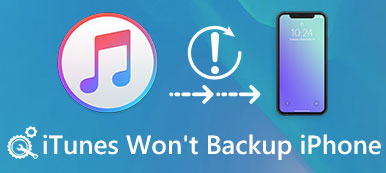Χρησιμοποιώ πάντα το iTunes για συγχρονισμό διαφόρων δεδομένων iOS. Όμως χθες, έλαβα ένα μήνυμα σφάλματος που προκάλεσε ότι «το iTunes δεν μπορούσε να συνδεθεί στο iPhone επειδή ελήφθη μια μη έγκυρη απάντηση από τη συσκευή». Έχω προσπαθήσει πολλές φορές να συνδέσω ή να αποσυνδέσω το καλώδιο USB, αλλά τα αποτελέσματα ήταν τα ίδια. Ξέρει κανείς πώς να το διορθώσω αυτό;
Χρησιμοποιώ πάντα το iTunes για συγχρονισμό διαφόρων δεδομένων iOS. Όμως χθες, έλαβα ένα μήνυμα σφάλματος που προκάλεσε ότι «το iTunes δεν μπορούσε να συνδεθεί στο iPhone επειδή ελήφθη μια μη έγκυρη απάντηση από τη συσκευή». Έχω προσπαθήσει πολλές φορές να συνδέσω ή να αποσυνδέσω το καλώδιο USB, αλλά τα αποτελέσματα ήταν τα ίδια. Ξέρει κανείς πώς να το διορθώσω αυτό;Λήψη μηνύματος σφάλματος "Το iTunes δεν ήταν δυνατό να συνδεθεί στο iPhone επειδή ελήφθη μη έγκυρη απάντηση από τη συσκευή" κατά τη σύνδεση του iPhone με υπολογιστή; Μπορείτε να δείτε πολλούς χρήστες iOS που παραπονιούνται για αυτό το ζήτημα στο Διαδίκτυο. Το χειρότερο, ορισμένοι χρήστες δήλωσαν ότι το iTunes παγώνει ενώ συγχρονίζουν τις συσκευές τους iOS με υπολογιστή.
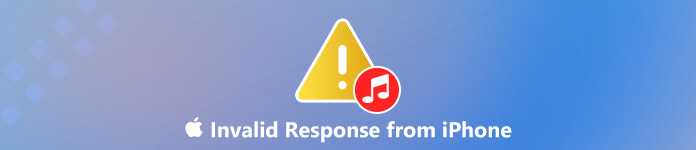 Επιδιόρθωση μη έγκυρης απάντησης του iTunes
Επιδιόρθωση μη έγκυρης απάντησης του iTunesΣτην πραγματικότητα, αυτό το σφάλμα iTunes εμφανίζεται όταν η επικοινωνία USB στο iPhone σας είναι σπασμένη. Μπορεί να προκληθεί από διάφορους λόγους, όπως ένα ελαττωματικό καλώδιο ή ένα σφάλμα συστήματος. Αυτή η ανάρτηση εμφανίζει τους 6 αποτελεσματικούς τρόπους για να σας βοηθήσουν να διορθώσετε αυτήν την άκυρη απόκριση από το ζήτημα του iPhone.
- Μέρος 1. Τακτικές λύσεις για την επιδιόρθωση μη έγκυρης απόκρισης από το iPhone
- Μέρος 2. Καλύτερο εναλλακτικό του iTunes για να διορθώσετε μια μη έγκυρη απάντηση από το iPhone
Μέρος 1. Τακτικές λύσεις για την επιδιόρθωση μη έγκυρης απόκρισης από το iPhone
Όταν εμφανιστεί το μήνυμα σφάλματος ότι "το iTunes δεν μπόρεσε να συνδεθεί με το iPhone επειδή ελήφθη μη έγκυρη απάντηση από τη συσκευή", μπορείτε να δοκιμάσετε τις παρακάτω συνήθεις μεθόδους για να το διορθώσετε.
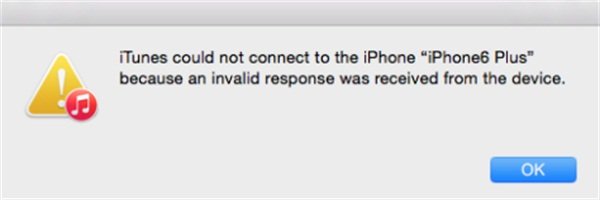
1. Δοκιμάστε ένα άλλο καλώδιο ή θύρες
Όταν λάβετε το μήνυμα σφάλματος του iTunes, μπορεί να μην είναι συμβατό ή να σπάσει το καλώδιο USB που συνδέει το iPhone με το iTunes. Θα πρέπει πρώτα να δοκιμάσετε άλλο καλώδιο ή θύρα για να ελέγξετε αν το πρόβλημα αυτό επιλύεται.

2. Επανεκκινήστε το iPhone ή το iTunes
Μερικές φορές, εσύ Το iPhone δεν μπορεί να αναγνωριστεί από το iTunes θα οδηγήσει επίσης σε αυτό το ζήτημα. Μπορείτε να δοκιμάσετε να επανεκκινήσετε ή να επαναφέρετε το iPhone σας. Ταυτόχρονα, καλύτερα να επανεκκινήσετε τον υπολογιστή και το iTunes.
3. Ενημερώστε ή επανεγκαταστήστε το iTunes
Μπορείτε να ενημερώσετε το iTunes στην πιο πρόσφατη έκδοσή του για να δείτε εάν θα λάβετε το μήνυμα "Το iTunes δεν μπόρεσε να συνδεθεί με το iPhone επειδή ελήφθη μη έγκυρη απάντηση από τη συσκευή". Μπορείτε επίσης να επιλέξετε να εγκαταστήσετε ξανά το iTunes για να διορθώσετε αυτό το πρόβλημα.

4. Επαναφορά περιεχομένου και ρυθμίσεων στο iPhone
Σπάνια, αυτό το μήνυμα σφάλματος iTunes ενδέχεται να προκαλείται από τις ρυθμίσεις δικτύου του iPhone σας. Μπορείτε να επαναφέρετε τις ρυθμίσεις δικτύου iPhone για να λύσετε το σφάλμα iTunes. Για να το κάνετε αυτό, μπορείτε να μεταβείτε στην εφαρμογή "Ρυθμίσεις" και να πατήσετε "Γενικά"> "Επαναφορά"> "Επαναφορά ρυθμίσεων δικτύου".
5. Αναβαθμίστε την έκδοση iOS
Η αναβάθμιση του iOS είναι επίσης ένας απλός τρόπος για να διορθώσετε όλους τους τύπους σφαλμάτων, συμπεριλαμβανομένου αυτού του σφάλματος μη έγκυρης απόκρισης του iTunes. Μπορείτε να ελέγξετε εάν υπάρχει διαθέσιμη έκδοση αναβάθμισης iOS. Μεταβείτε στην εφαρμογή "Ρυθμίσεις" και μετά πατήστε "Γενικά"> "Ενημέρωση λογισμικού" για να αναβαθμίσετε το iPhone iOS στην πιο πρόσφατη έκδοση.
Τα καλύτερα θέματα σχετικά με την αποκατάσταση των ζητημάτων iOS που ίσως θέλετε να μάθετε
- Λύσεις με ένα κλικ για την ασφαλή επίλυση πολλών σφαλμάτων του iTunes.
- Fix iPhone κολλήσει σε λειτουργία αποκατάστασης, λειτουργία DFU, λειτουργία ακουστικών, σιωπηλή λειτουργία, ασφαλή λειτουργία και άλλες μη φυσιολογικές καταστάσεις.
- Υποστήριξη iOS 12 / 11 και τα τελευταία μοντέλα iPhone XS / XR / X / 8 Plus / 8 / 7 Plus / 7 / SE / 6 Plus / 6s / 6 Plus / 6 / 5, iPad και iPod.
- Ανάκτηση της συσκευής iOS σε κατάσταση ασφαλούς λειτουργίας, λειτουργία ανάκτησης ή λειτουργία DFU.
- Επιδιορθώστε το iPhone / iPad / iPod χωρίς να διαγράψετε ή να καταστρέψετε τα τρέχοντα δεδομένα.
- Επισκευή του συστήματος iOS σε Mac ή PC χωρίς απώλεια δεδομένων.
Μέρος 2. Καλύτερο εναλλακτικό του iTunes για να διορθώσετε μια μη έγκυρη απάντηση από το iPhone
Όταν συναντήσετε το μήνυμα σφάλματος "Το iTunes δεν μπορούσε να συνδεθεί στο iPhone επειδή ελήφθη μη έγκυρη απάντηση από τη συσκευή", μπορείτε να εγκαταλείψετε το iTunes και να δοκιμάσετε ένα εξαιρετικό εναλλακτικό λογισμικό iTunes, iPhone Transfer.
Το iPhone Transfer μπορεί να είναι η καλύτερη εναλλακτική λύση iTunes για τη μεταφορά όλων των αρχείων iOS που χρησιμοποιούνται συχνά, όπως επαφές, μηνύματα, φωτογραφίες, βίντεο, τραγούδια και άλλα. Επιπλέον, προσφέρει έναν απλό τρόπο δημιουργήστε αντίγραφα ασφαλείας των δεδομένων iPhone στον υπολογιστή ή προσθέστε διάφορα αρχεία από τον υπολογιστή σε iPhone, iPad ή iPod.
- Μεταφέρετε όλους τους τύπους δεδομένων iOS μεταξύ υπολογιστή και iPhone.
- Υποστηρίξτε όλα τα συχνά χρησιμοποιούμενα δεδομένα του iOS, όπως επαφές, φωτογραφίες, μηνύματα, βίντεο και πολλά άλλα.
- Διαχειριστείτε τις επαφές του iPhone, όπως απομνημόνευση, διαγραφή, προσθήκη, επεξεργασία κ.λπ.
- Συμβατό με το iPhone XS / XR / X / 8 / 7 / 6 / 5 / 4 κ.λπ.
Βήμα 1Κάντε κλικ στο κουμπί λήψης παραπάνω για να εγκαταστήσετε και να εκτελέσετε γρήγορα αυτήν την εναλλακτική λύση iTunes στον υπολογιστή σας. Προσφέρει εκδόσεις Windows και Mac για εσάς. Βεβαιωθείτε ότι έχετε κατεβάσει τη σωστή έκδοση. Συνδέστε το iPhone σε αυτό μέσω καλωδίου USB.

Βήμα 2Η μεταφορά iPhone αναγνωρίζει αυτόματα τη συσκευή σας iOS και εμφανίζει τις βασικές πληροφορίες στη διεπαφή. Μπορείτε να δείτε ότι όλα τα αρχεία iOS που χρησιμοποιούνται συχνά παρατίθενται σε κατηγορίες στον αριστερό έλεγχο, όπως επαφές, μηνύματα, φωτογραφίες, σημειώσεις και πολλά άλλα.
Βήμα 3Εάν θέλετε να συγχρονίσετε αρχεία iPhone με υπολογιστή, μπορείτε να επιλέξετε συγκεκριμένα αρχεία και, στη συνέχεια, κάντε κλικ στην επιλογή «Εξαγωγή» για να δημιουργήσετε αντίγραφα ασφαλείας όλων των επιλεγμένων δεδομένων iOS στον υπολογιστή. Σίγουρα, επιτρέπεται η εισαγωγή δεδομένων από υπολογιστή σε συσκευή iOS με το κουμπί "Προσθήκη". Μπορείτε επίσης να βασιστείτε σε αυτό μεταφορά δεδομένων iOS από το iPhone στο iTunes Με ευκολία.

Όπως μπορείτε να δείτε από πάνω, η συνιστώμενη μεταφορά iPhone μπορεί να είναι ένα καλύτερο εργαλείο για την αντικατάσταση για συγχρονισμό διαφόρων δεδομένων iOS. Σας επιτρέπει ακόμη και απευθείας μεταφορά δεδομένων iPhone σε άλλο iPhone ή iPad. Απλά κατεβάστε δωρεάν και δοκιμάστε το.
Αφού διαβάσετε αυτήν τη σελίδα, όταν λάβετε το μήνυμα σφάλματος iTunes ότι «το iTunes δεν μπόρεσε να συνδεθεί με το iPhone επειδή ελήφθη μη έγκυρη απάντηση από τη συσκευή», μπορείτε εύκολα να το διορθώσετε με τις 6 παραπάνω λύσεις. Αφήστε μας ένα μήνυμα εάν έχετε ακόμα ερωτήσεις.